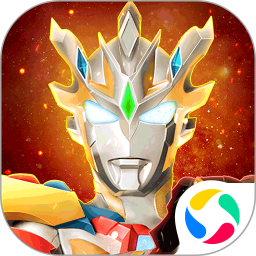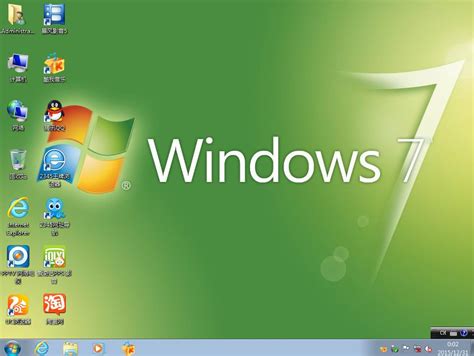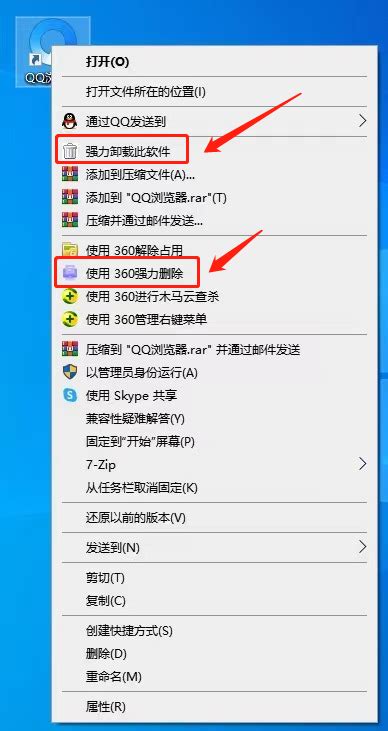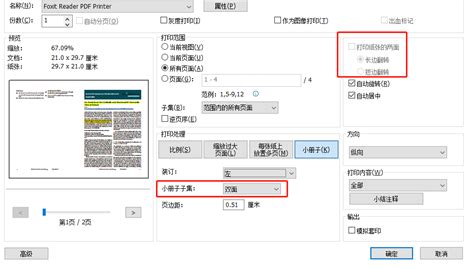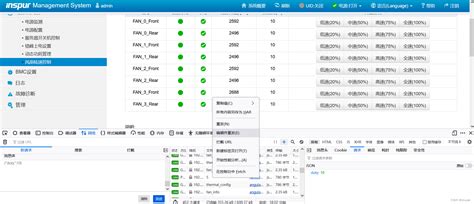怎么用光盘重装win7系统_怎么用光盘自己重装系统win7

在日常使用电脑的过程中,系统出现问题是常见的情况。尤其是Windows 7系统,随着时间的推移和各种软件的安装卸载,系统可能会变得运行缓慢,甚至出现无法正常启动的情况。此时重装系统成为一种有效的解决办法。本文将详细介绍如何使用光盘重装Windows 7系统,帮助广大用户自己动手完成系统重装。
一、准备工作
1. 一张Windows 7安装光盘:确保这是一张正版的Windows 7安装光盘,市面上常见的版本有家庭版、旗舰版和专业版等,选择适合自己电脑的版本。
2. 电脑和光驱:要有可以读取光盘的光驱,如果是装机较新的电脑,确认是否支持从光盘启动。
3. 备份重要数据:重装系统将格式化系统盘,所有数据都会丢失。请提前备份C盘(通常系统盘)以及桌面、文档等重要文件。
4. 了解电脑的BIOS设置方法:不同品牌电脑的进入BIOS快捷键不同,常见的有F2、DEL、F12等。
二、使用光盘重装系统的步骤
步骤一:设置电脑从光盘启动
1. 将Windows 7安装光盘放入光驱。
2. 重启电脑,在开机启动时按下进入BIOS设置的快捷键(如DEL、F2等)进入BIOS界面。
3. 在BIOS中找到“Boot”(启动)选项,将“CD-ROM Drive”或“光驱”设置为第一启动项。
4. 保存设置并退出BIOS,电脑将自动重启。
步骤二:启动安装程序
如果设置正确,电脑会提示“Press any key to boot from CD or DVD...”,此时按任意键进入Windows 7安装程序。
启动后选择语言、时间和货币格式、键盘输入法,点击“下一步”。
点击“安装现在”进入安装界面。
步骤三:输入密钥与选择安装类型
在需要输入产品密钥的页面输入Windows序列号(如果有),也可以选择稍后输入(注意正版授权)。
选择“自定义(高级)”,这是干净重装系统的选项。
步骤四:选择安装分区
一般系统安装在C盘,选择安装系统的分区(一般为系统盘),可以选择格式化该分区以确保系统洁净。
格式化操作会删除该分区上所有数据,请确认已备份好重要数据。
选择好分区后点击“下一步”,开始复制文件、安装系统。
步骤五:等待安装完成并配置系统
安装过程大约需要20-40分钟,期间电脑会自动重启几次,不必担心。
安装完成后设置用户名、计算机名,设置密码,安装区域和时间等。
完成基础配置后,进入桌面,Windows 7系统重装完成。
三、重装完成后的注意事项
1. 安装驱动程序:新系统可能无法识别部分硬件,需要安装主板、显卡、声卡等驱动,可以使用主板附带的驱动光盘或从官网下载最新版驱动安装。
2. 安装安全软件:建议安装杀毒软件,保证系统安全。
3. 运行Windows Update:更新系统补丁,修复漏洞,提高系统稳定性。
4. 还原备份数据:将之前备份的重要文件复制回电脑。
四、常见问题及解决方案
1. 光盘无法启动怎么办?
确认光盘是否正确放入光驱,BIOS启动顺序是否正确设置为光驱优先。如果光驱坏或者电脑没有光驱,可考虑使用U盘安装或者联系售后。
2. 安装过程中提示找不到硬盘?
可能是因为硬盘驱动未加载,进入安装界面后选择“加载驱动”,插入主板驱动光盘或U盘找到对应驱动安装。
3. 安装完没有声音或网络?
检查是否安装了声卡和网卡驱动,可到设备管理器查看硬件状态并下载安装驱动。
总结:使用光盘重装Windows 7系统是解决系统问题的有效方法,对于熟悉电脑基础操作的用户来说完全可以自己动手完成。只要提前做好备份和准备,按照步骤一步步操作,即可完成系统重装,恢复电脑的良好运行状态。